| |
- Preparación
En el color del primer plano el gradiente con la siguiente configuración:
buscar el gradiente @nn_170810_GR_aleandra_tdstudio:
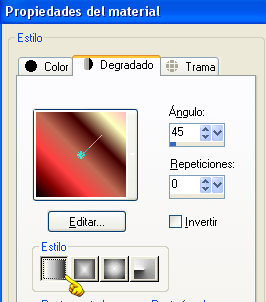
El plano de fondo en color blanco.
Quieres trabajar con otro gradiente? Click en EDITAR y ahi puedes cambiar los colores que quieras.
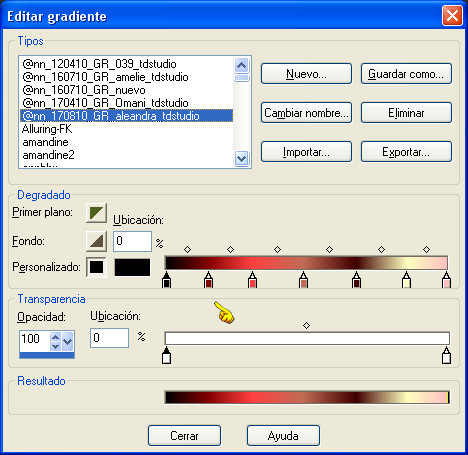
Los materiales están así para empezar la lección:

La Lección
- Archivo - nueva imagen:
busca el color del primer plano(haciendo click derecho en el color)

- Ajustar - desenfocar - desenfoque radial:
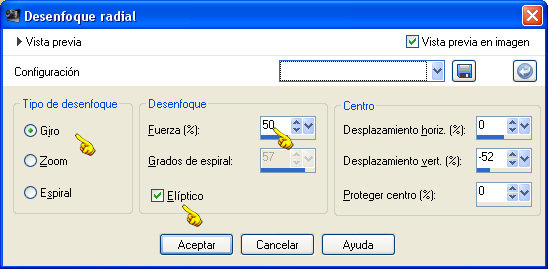
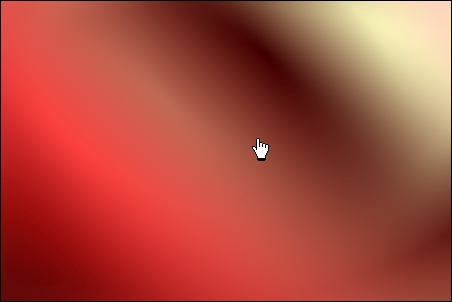
- Capas - duplicar
- Efectos - complementos - Visual Manipulation - Transmission:
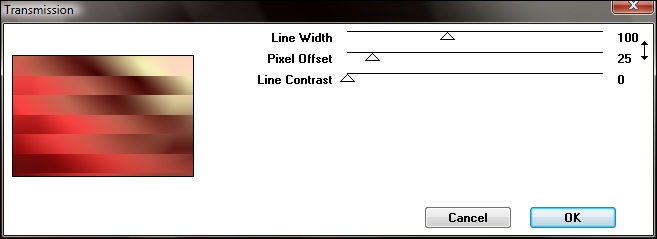
- Efectos - Efectos de distorsión - Distorsión de la lente:
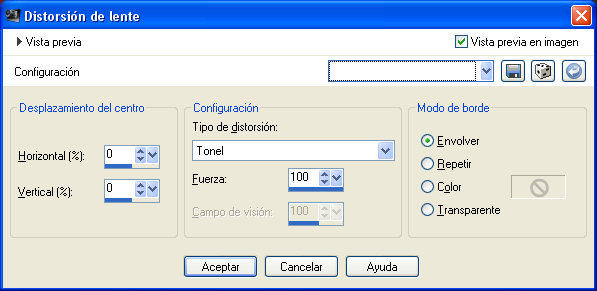
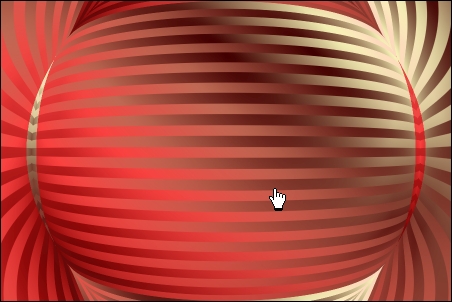
- Activar la paleta de capas y bajar la Opacidad al 25%

- Activar el siguiente Archivo @nn_170810_abstract_Aleandra_001_tdstudio.pspimage
- Edición - Copiar
- Edición - pegar como nueva capa en el trabajo
- Efectos - complementos - Mura's Meister - Pole transform:
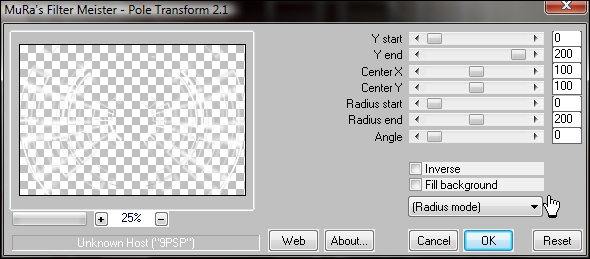
- Activar la paleta de capas:
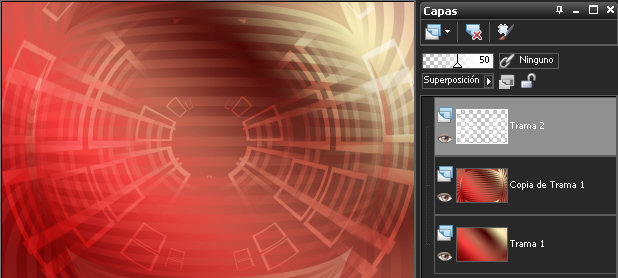
- Efectos - Efectos 3D - Sombra:
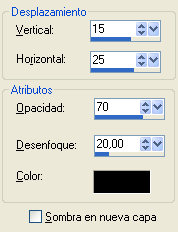
- Capas - Fusionar - Fusionar todo
- Efectos - complementos optikVerveLabs - Virtual Photographer y busca el preset HALO

- Ventana - duplicar y después minimizar, ésto es para el fondo, seguimos trabajando con el original
- Capas - nueva capa de trama.
- Rellenar con el gradiente

- Efectos - complementos Unlimited 2.0 - Toadies - Posterize:
cuidado al usar otros colores, aumentar el número
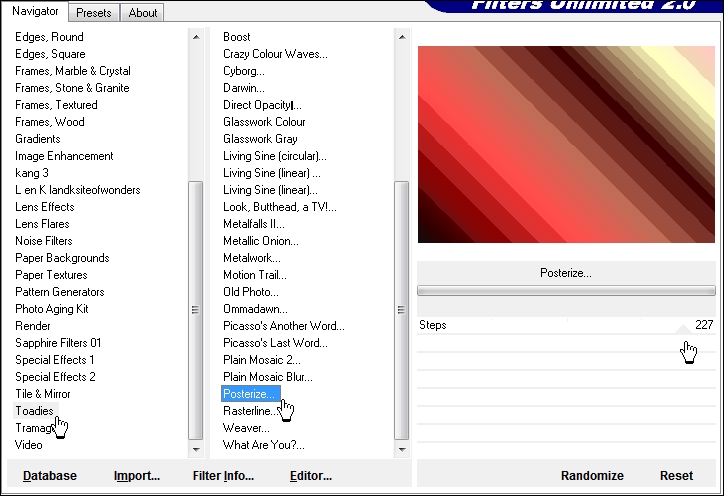
- Efectos - Efectos de distorsión - Coordenadas polares:

Esto es lo que tenemos hasta ahora:
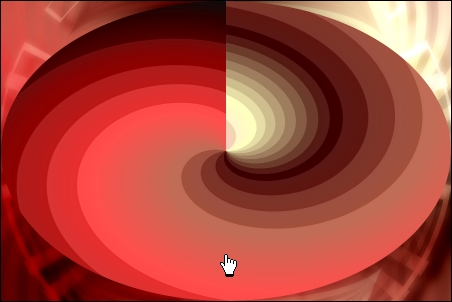
- Imagen - cambiar el tamaño con las siguientes medidas:
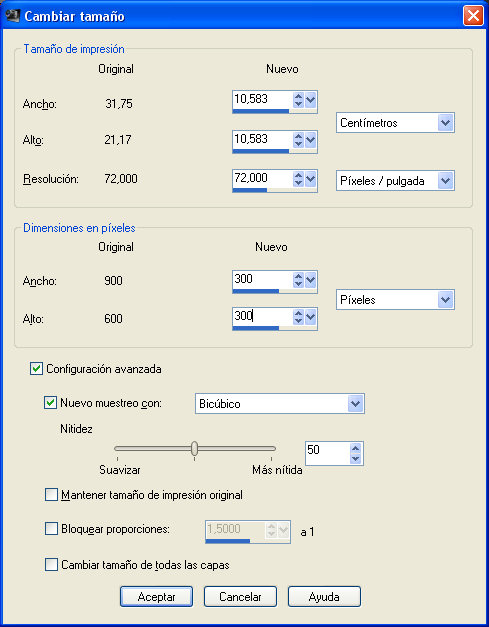
Esto es lo que hace, debes de tener ahora un círculo:
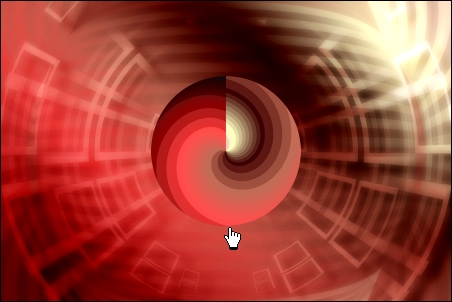
- Efectos - complementos Eye candy 5: Impact - Gradient glow busca mi preset en la tabla de Settings:
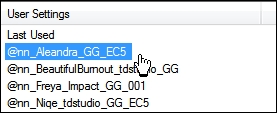
- Capas - nueva capa de trama
- Rellenar con el color blanco del plano de fondo.
- Capas - cargar/guardar máscara- cargar máscara desde disco y busca mi máscara:
@nn_210810_mask_Aleandra_001_tdstudio
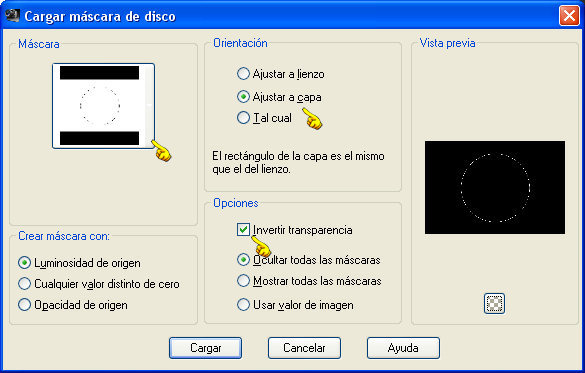
- Capas - Fusionar - fusionar el grupo
- Efectos - complementos Eye candy 5: Impact - Backlight y busca mi preset en la tabla de settings:
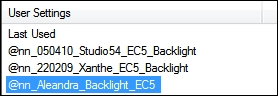
Esto es lo que tienes ahora:
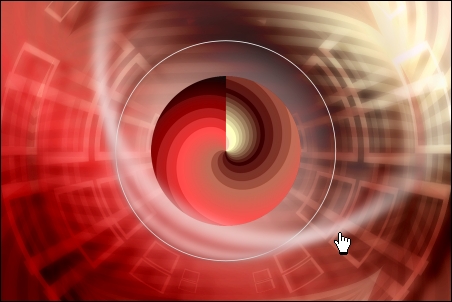
- Capas - nueva capa de trama
- Rellenar con el color blanco del plano de fondo
- Capas - cargar/guardar máscara - cargar máscara desde disco y busca mi máscara:
@nn_210810_mask_Aleandra_002_tdstudio
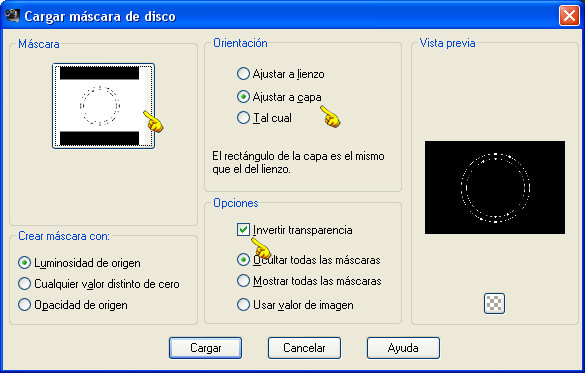
- Capas - Fusionar - fusionar el grupo
- Efectos - Efectos 3D - Sombra con la siguiente configuración:
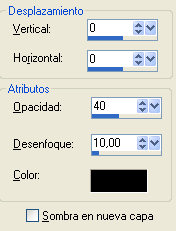
Esto queda:
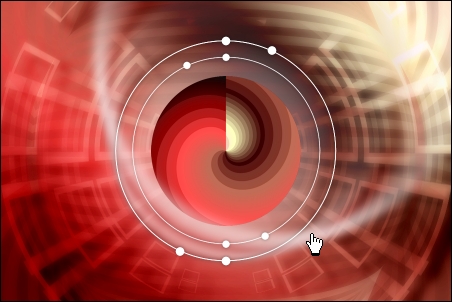
- Capas - nueva capa de trama
- Activar la herramiente pincel y buscar mi pincel: @nn_210810_brush_Aleandra_001_tdstudio

- Estampar el pìncel de la siguiente manera con el color BLANCO del plano de fondo:
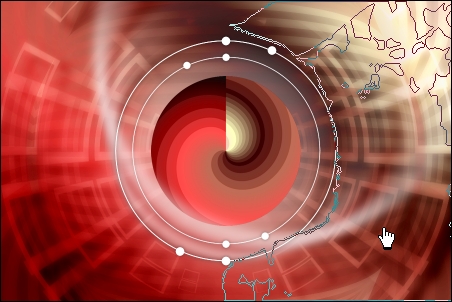
- Activar la paleta de capas y bajar la Opacidad al 50%
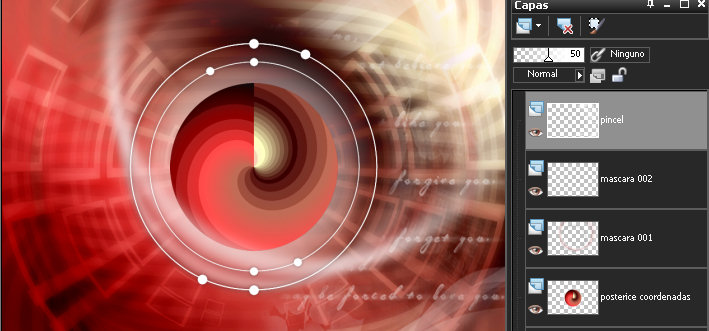
- Activar el tube de Jet:

- Edición - Copiar
- Edición - pegar como nueva capa en el trabajo
- Colocar en la parte superior derecha de la imagen:

- Activar la paleta de capas y bajar la Opacidad alrededor del 70% cambiar el modo de mezcla a Luz fuerte o bien la que más te guste.
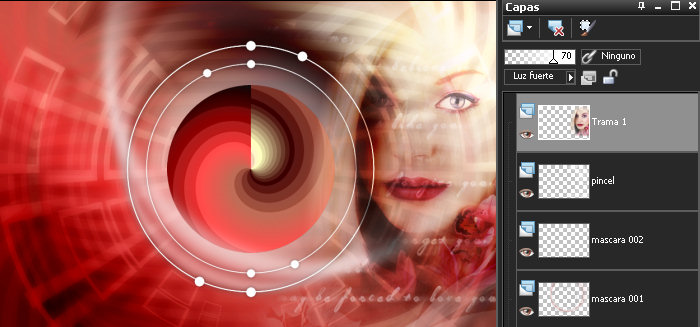
- Activar ahora el tube de Alies:

- Edición - Copiar
- Edición - pegar como nueva capa en el trabajo
- Colocar el tube como se ve en la captura de pantalla:
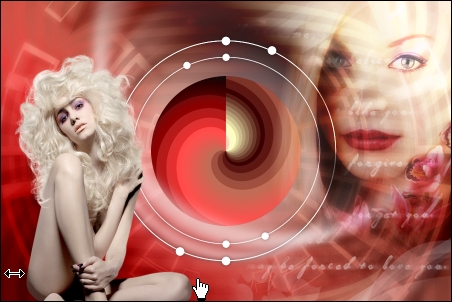
- Efectos - Efectos 3D - Sombra con la siguiente configuración:
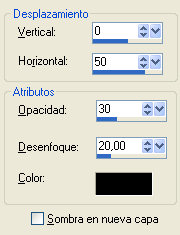
- Capas - Fusionar - Fusionar todo
- Activar el lazo ( selección a mano alzada) con la siguiente configuración:

- Seleccione esta sección, al soltar el lazo la selección se ampliará:

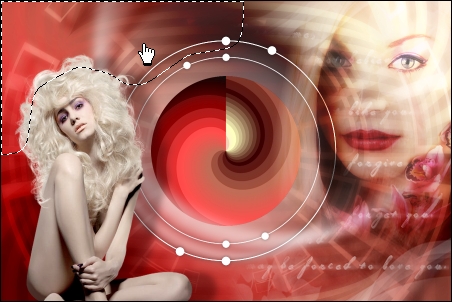
- Seleccionar ahora el lado derecho así:
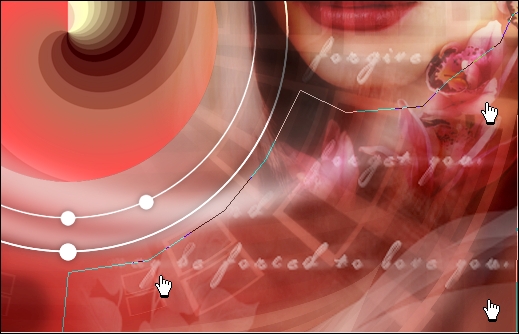
La selección se expande cuando se libera:
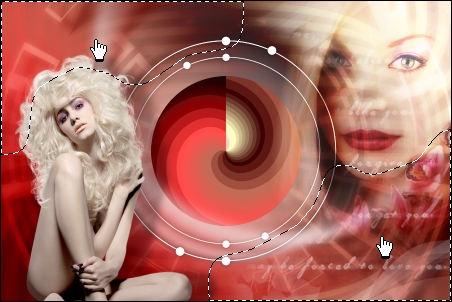
- Efectos - complementos VM Natural - Sparkle:
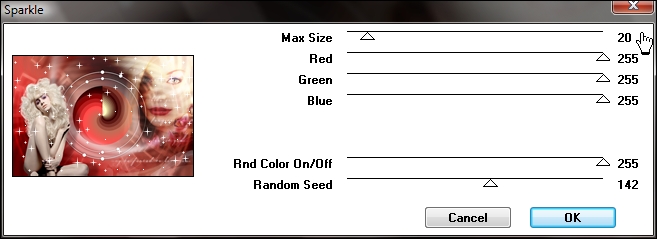
- Selecciones - seleccionar todo
- Selecciones - modificar - contraer 50 px
- Selecciones - invertir
- Ajustar - desenfocar - desenfoque radial:
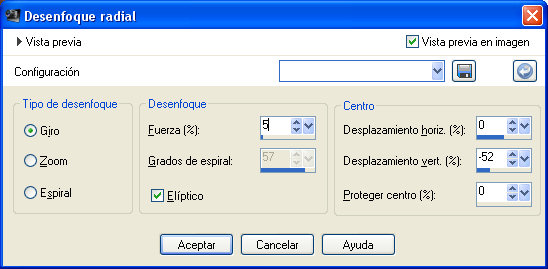
- Selecciones - invertir
- Selecciones - modificar - seleccionar bordes de selección:
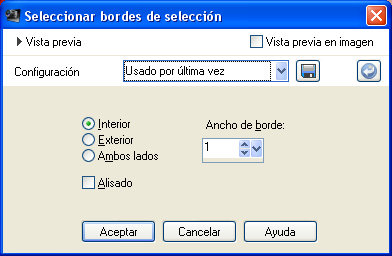
- Ahora ampliaremos el zoom para ver bien la selección y rellenamos con el color BLANCO (atención al modo de ajuste, en NADA)
- Selecciones - Anular la selección
Esto es lo que tienes hasta ahora:
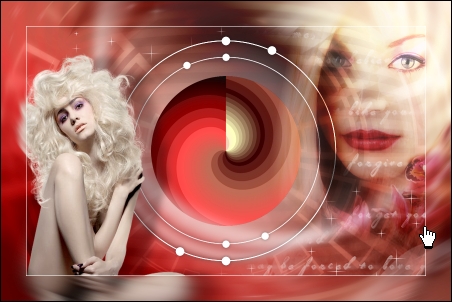
- Activar ahora la herramienta texto con la siguiente configuración:

Escribe ahora el texto ALEANDRA en mayúsculas, click después en la flecha (psp X3 usuarios)
- Objetos - Alinear - Centrar en el lienzo
- Capas - convertir en capa de trama
- Efectos - complementos Mura's Meister - Pole transform:
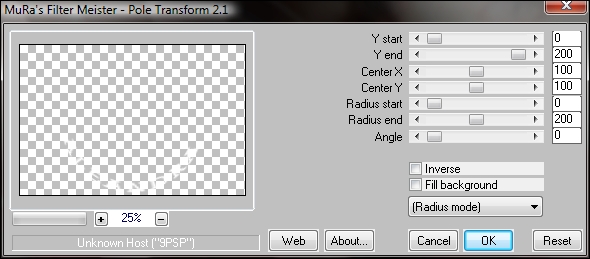
- Imagen - cambiar el tamaño:
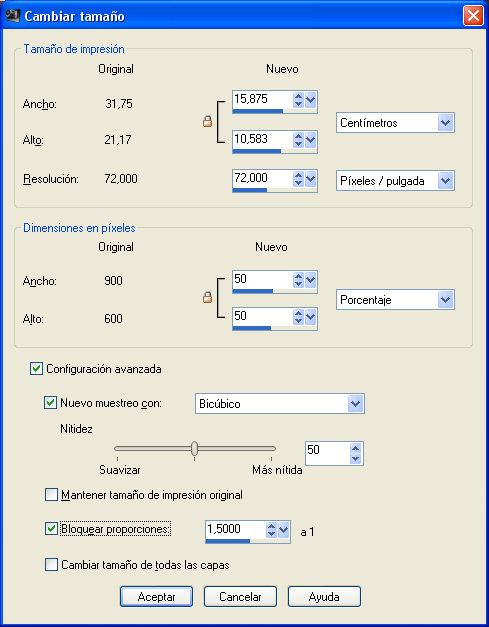
Esto es lo que debe de quedar:
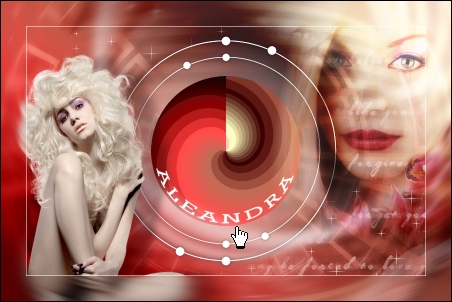
- Activar la paleta de capas y bajar la Opacidad al 70, modo de mezcla : Superposición
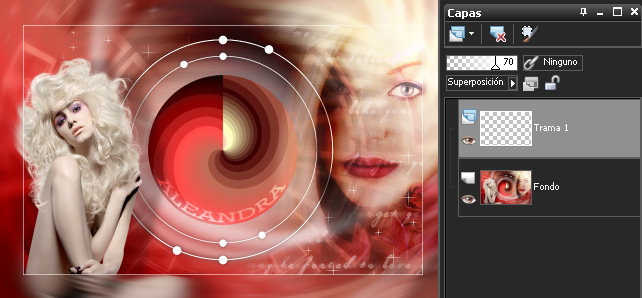
- Activear el Archivo: @nn_170810_abstract_Aleandra_002_tdstudio.pspimage
- Edición - Copiar
- Edición - pegar como nueva capa en el trabajo mover ligeramente

- Activar la paleta de capas:
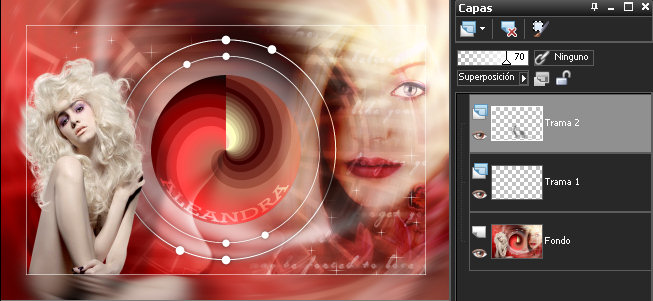
- Capas - Fusionar - Fusionar todo
- Efectos - complementos Richard Rosenman - solid border:
Color: BLANCO
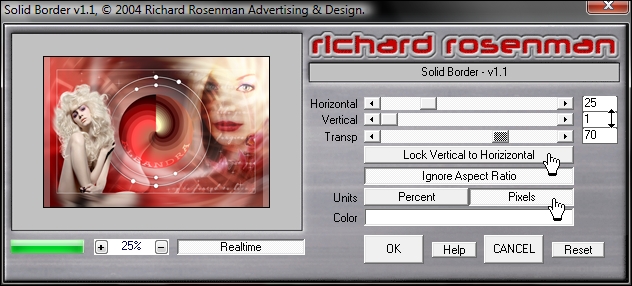
- Repetir el filtro pero ahora con la siguiente configuración:
Color: NEGRO
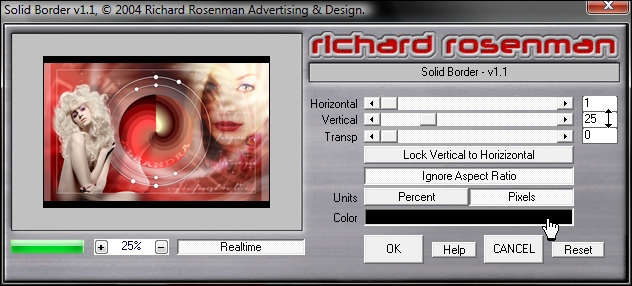
- Repetir de nuevo el filtro cambiando la configuración como se ve en la captura:
Color: BLANCO
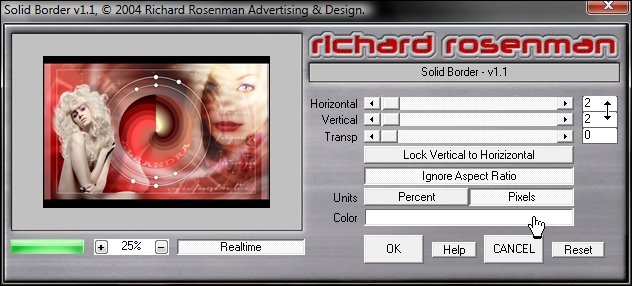
- Y repetimos de nuevo y por última vez, Color: NEGRO
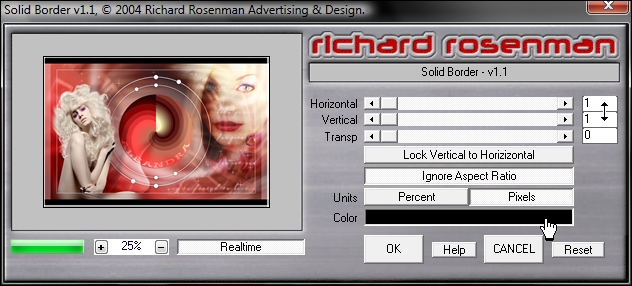
- Activar ahora la Imagen minimizada.
- Efectos - Efectos de la imagen - mosaico integrado:

- Guardar ambos como imagen JPG
Para quienes deseen dejarme un mensaje libro de visitas escribir sobre esta lección.
|